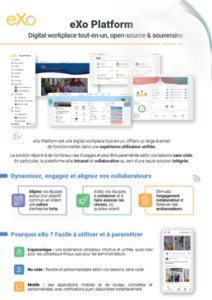

FICHE PRODUIT
Téléchargez gratuitement la fiche produit eXo Platform
et découvrez toutes les fonctionnalités et bénéfices
Nouvelle version, nouvelle expérience !
Avec eXo 7.1, nous ouvrons un nouveau chapitre : une version centrée sur l’expérience utilisateur ! Après avoir modernisé le socle technique et les capacités d’administration, eXo 7.1 se veut plus intuitive, plus performante et résolument tournée vers l’humain, pour une collaboration plus fluide et efficace.
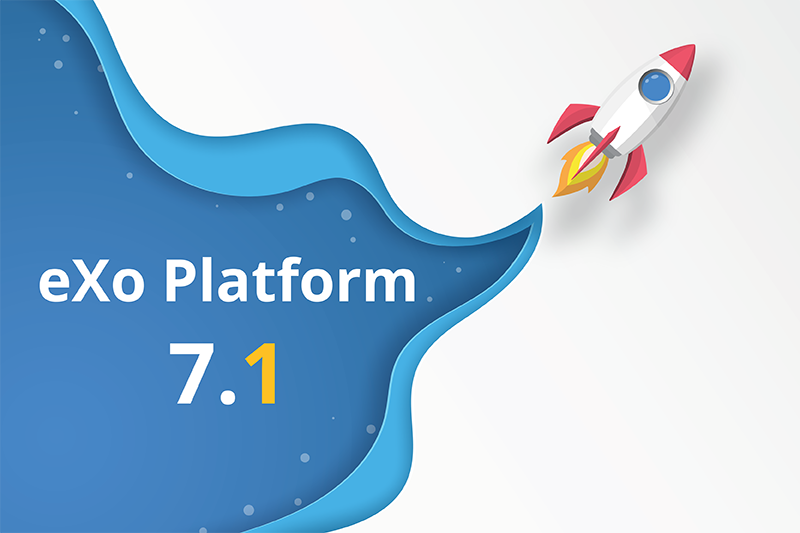
Pour la version précédente 7.0, les équipes d’eXo avaient concentré leurs efforts sur le cœur technique et les capacités d’administration de la plateforme : une architecture modernisée, une administration sans code et des fondations solides pour l’extensibilité.
Avec eXo Platform 7.1, nous capitalisons sur ce socle pour proposer une multitude d’innovations centrée sur l’expérience utilisateur, pour une collaboration plus fluide, plus intelligente et plus engageante.
Cette version s’articule autour de 4 domaines principaux : Documents, Productivité, Chat et Engagement.
Cette version comprend de nombreuses nouvelles fonctionnalités et améliorations pour la gestion des documents.
Les documents peuvent désormais être affichés non seulement sous forme de liste, mais aussi sous forme de vignettes, ces dernières étant générées à partir de la première page du document.
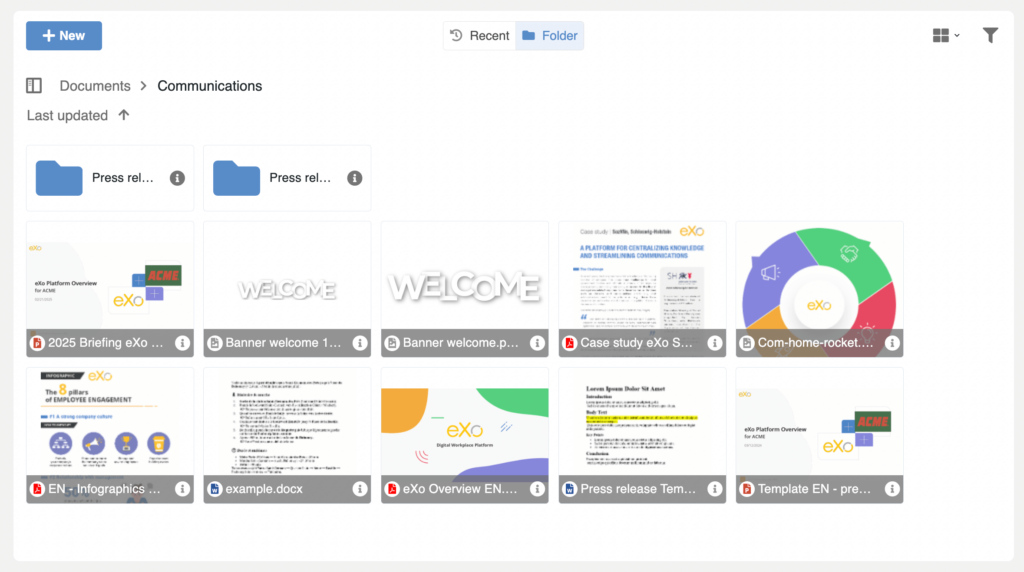
Thumbnails are also used to represent the document when shared, as well as in the information drawer.
Une nouvelle application « liste de documents » permet d’afficher des documents sur n’importe quelle page, sous forme de listes ou de cartes :
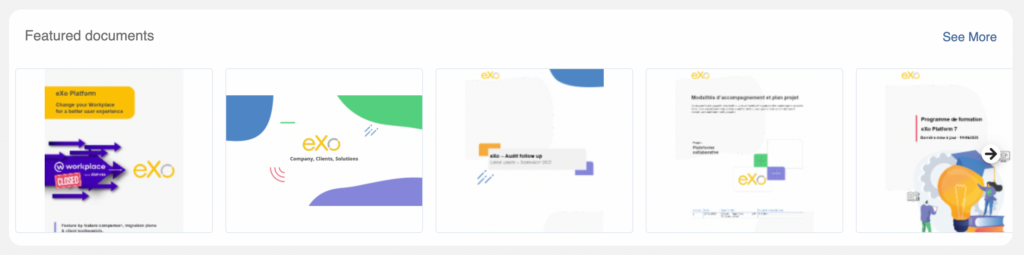
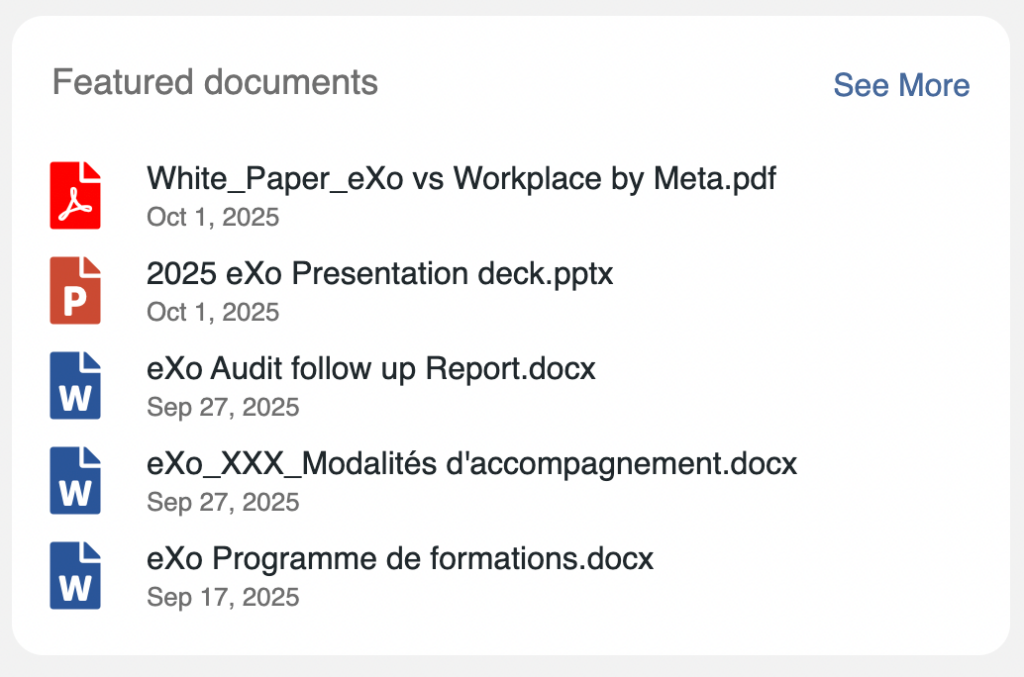
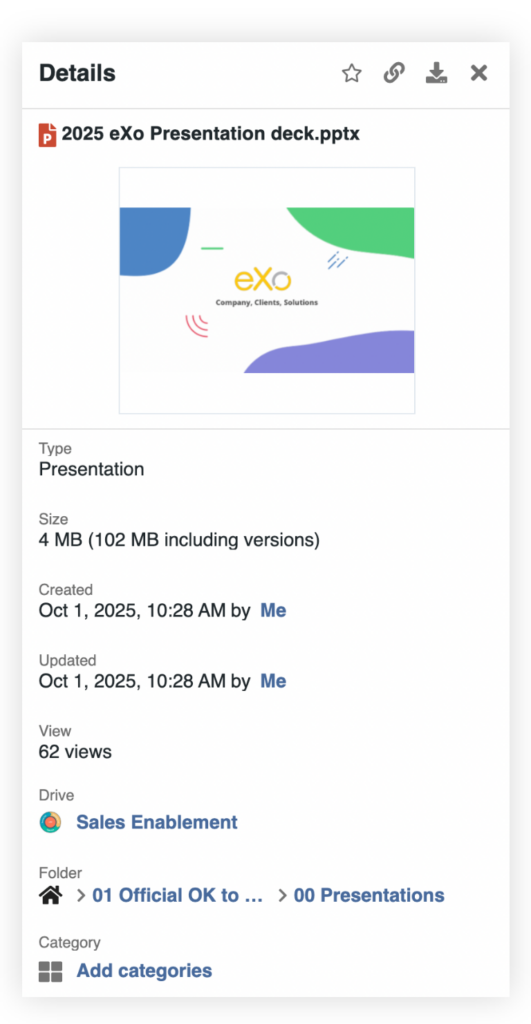
En passant la souris sur la carte ou le document, vous pouvez voir son titre, son type et accéder également à toutes les informations le concernant.
L’arborescence des dossiers peut désormais être affichée sur le côté gauche pour faciliter la navigation :
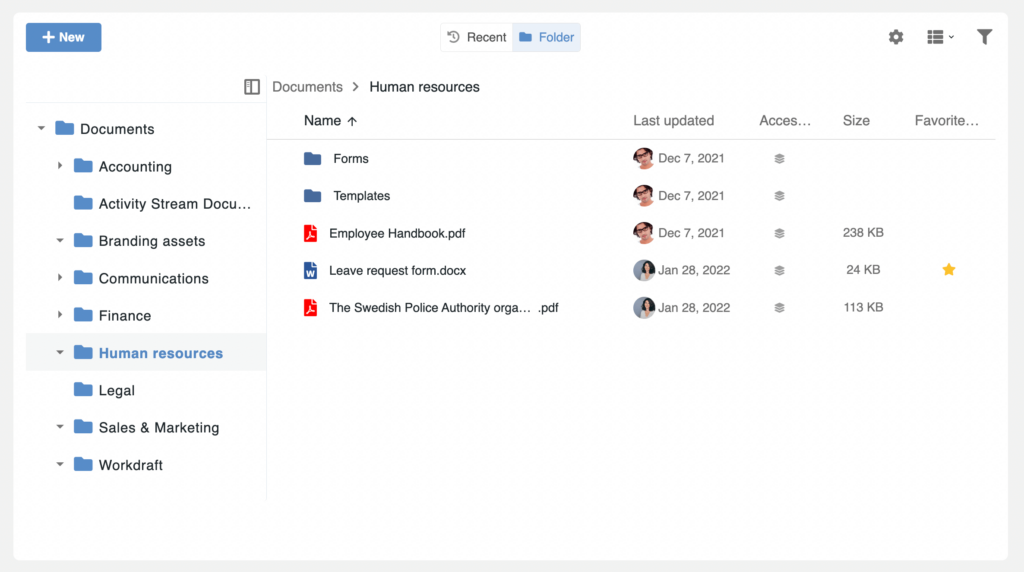
Vous pouvez désormais masquer certains dossiers dans l’application Documents. A noter : tous les dossiers techniques sont masqués par défaut.
Auparavant, une structure de dossiers pouvait être uniquement chargée via un fichier .zip. En plus de cette fonctionnalité, vous pouvez maintenant importer une structure de dossiers directement, par glisser-déposer depuis votre bureau.
Un nouvel élément « actions », disponible au niveau du document, propose des actions pouvant être réalisées avec le document. La première action disponible permet d’ajouter le document en pièce jointe dans un post publié sur le fil d’activités.
En plus de l’option « duplication » proposée dans une version précédente, il est désormais possible de copier-coller un document.
Il est désormais possible de parcourir TOUS les lecteurs d’espaces depuis votre page « lecteur personnel », en plus de votre espace personnel.
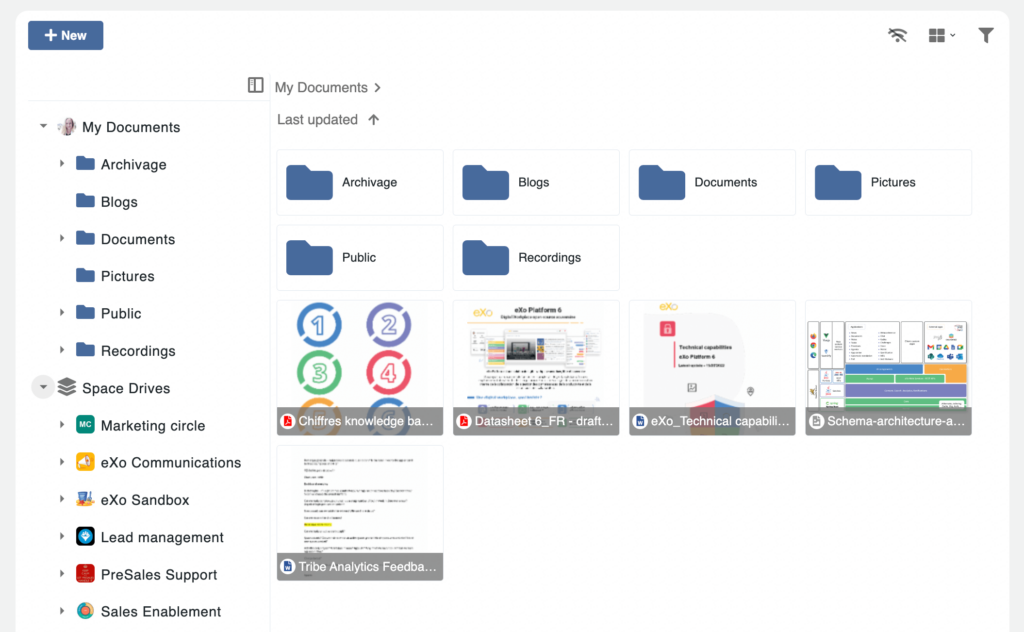
Parmi les nombreux avantages de cette nouveauté, on peut citer la facilité avec laquelle vous pouvez copier-coller ou déplacer des documents entre les différents espaces et créer des raccourcis.
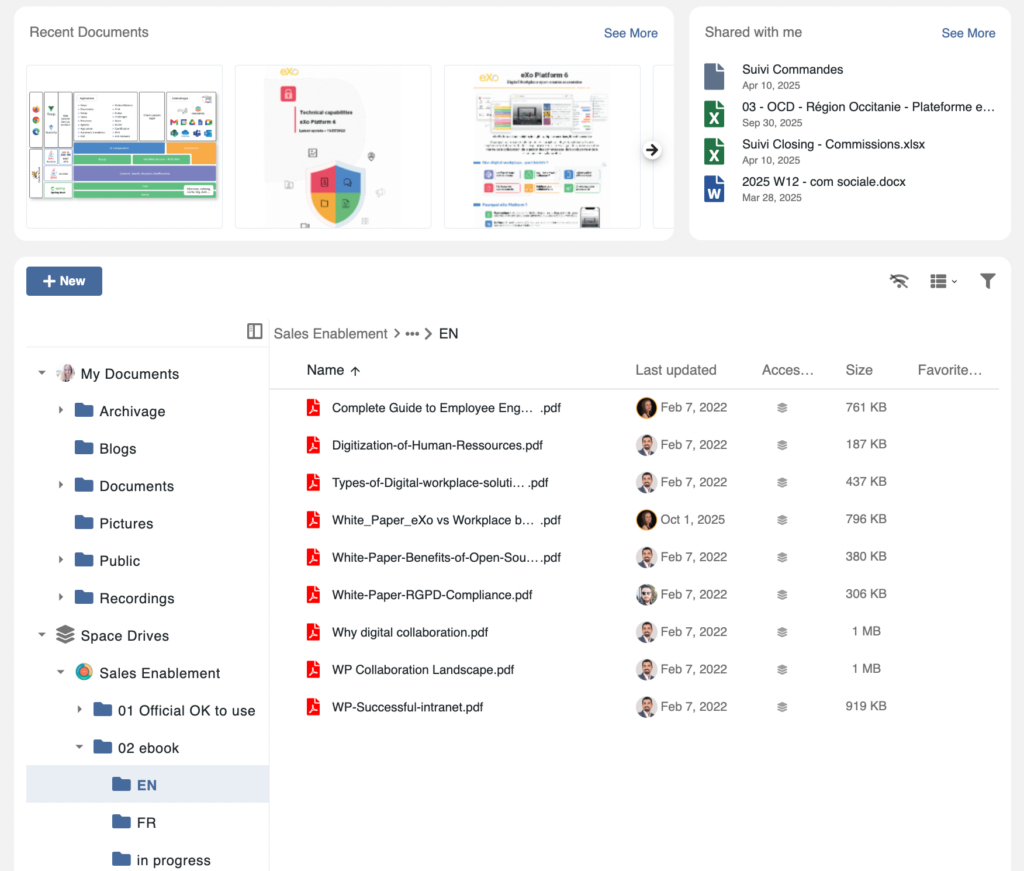
L’application principale étant désormais axée sur la navigation dans les dossiers, vos documents personnels récents et les documents partagés avec vous s’affichent en haut de la page.
Cette disposition par défaut peut être modifiée par l’administrateur.
À la demande de plusieurs clients, nous avons introduit le mode hors ligne. Celui-ci exploite notre application PWA (Progressive Web Application) : vous n’avez pas besoin d’installer un autre client sur votre ordinateur ou votre mobile. Vous retrouvez facilement dans vos paramètres comment installer l’application et comment activer le mode hors ligne.

Comment ça fonctionne ? Tous les documents ajoutés en favoris seront disponibles hors ligne. Lorsque vous ouvrirez l’application hors ligne, vous pourrez télécharger et modifier n’importe quel document en local sur votre ordinateur.
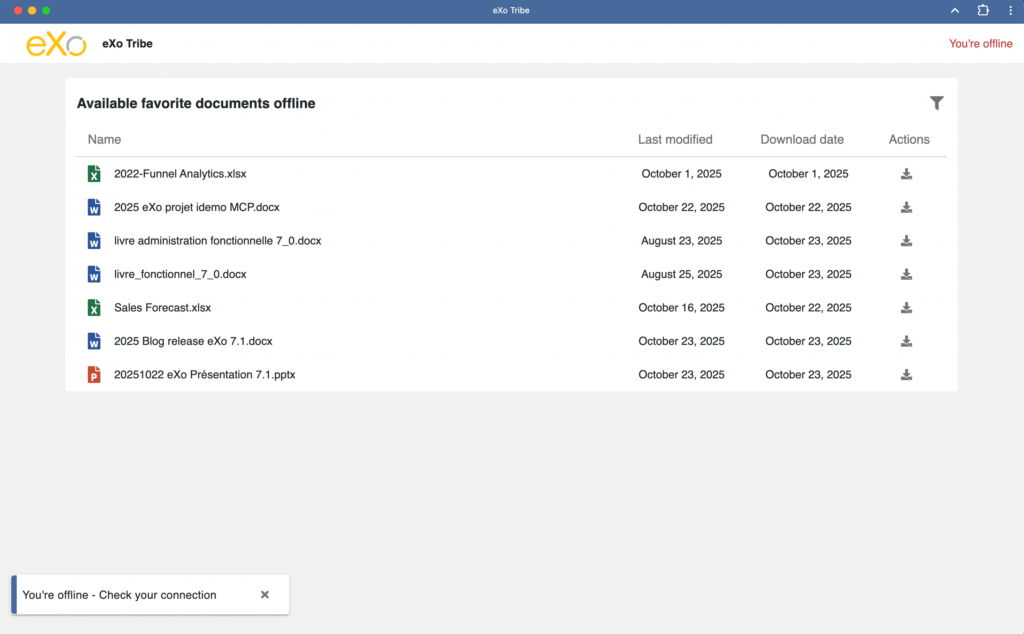
Lorsque vous vous reconnecterez, vous aurez un message d’alerte et vous pourrez, si nécessaire, télécharger à nouveau les documents et gérer les conflits.
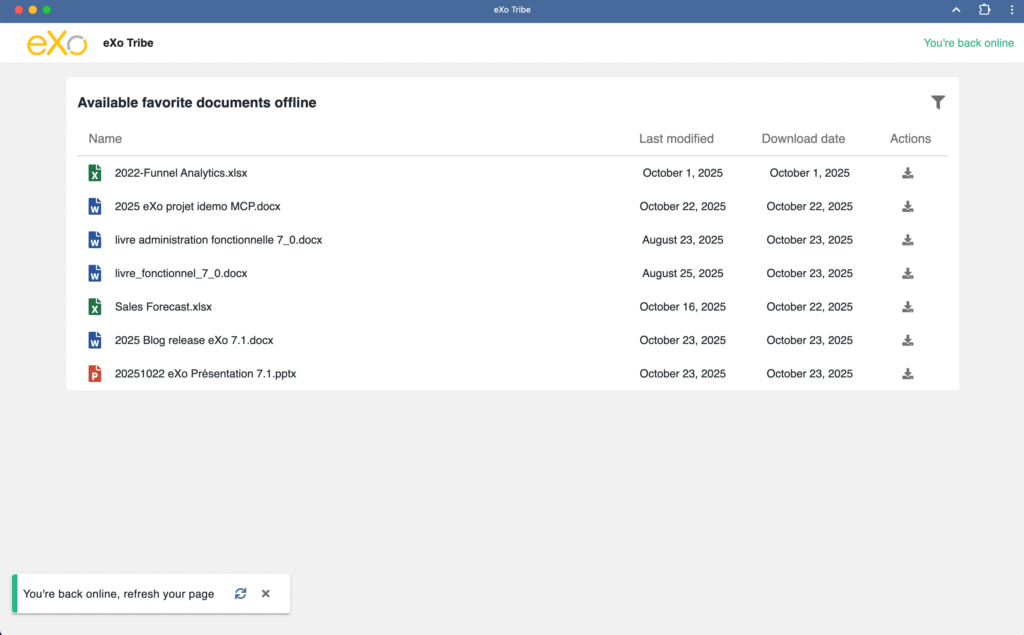
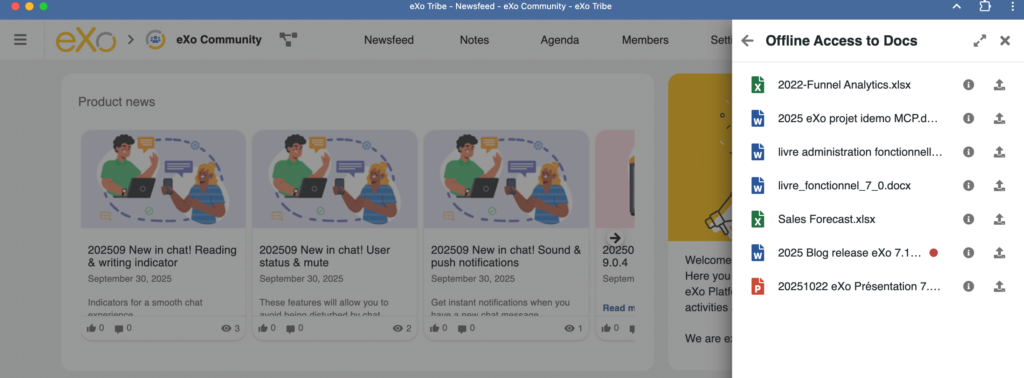
Si vous décidez de ne pas gérer les mises à jour immédiatement, l’option sera disponible à tout moment dans vos documents et dans vos favoris. La notification peut bien sûr être désactivée sans aucune action.
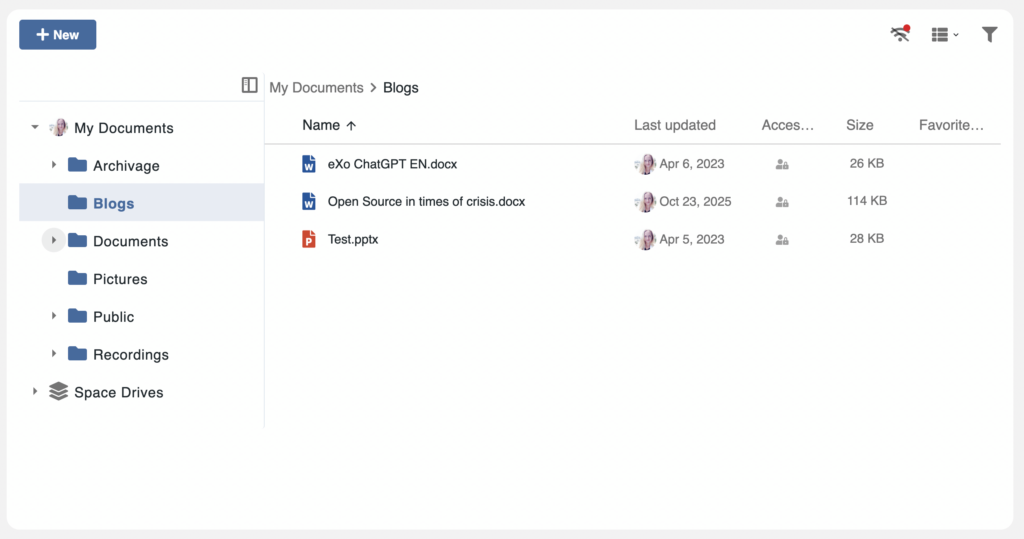
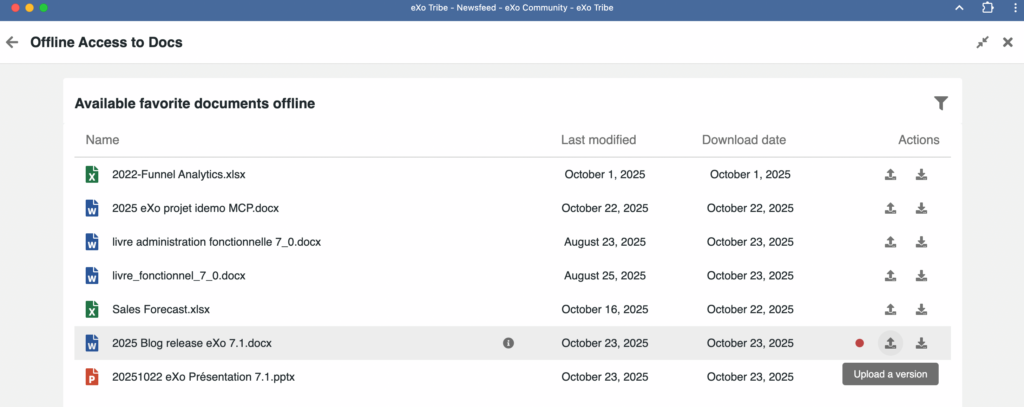
Pour ceux qui utilisent Microsoft Office sur leur ordinateur, nous proposons la possibilité d’ouvrir un document à distance. Depuis la plateforme eXo, vous pouvez ainsi ouvrir votre document en local dans Microsoft Office et le modifier. Toutes vos modifications seront automatiquement enregistrées dans eXo.
Il est désormais possible de connecter vos lecteurs eXo sur votre bureau local. La connexion est très facile à réaliser via vos paramètres utilisateur.
Vous êtes invité à confirmer l’accès au lecteur via un code.

Il est possible de connecter tous les lecteurs, mais aussi de manière sélective : votre lecteur personnel ou espace par espace.
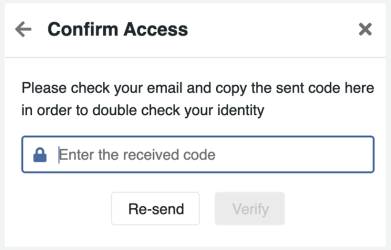
Vous suivez ensuite une procédure simple, étape par étape.
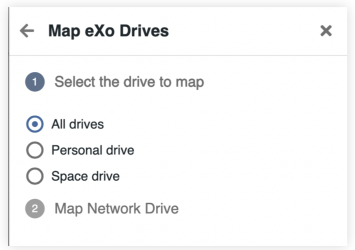
Une fois la connexion effectuée, vous pouvez parcourir tous les lecteurs eXo depuis votre bureau.
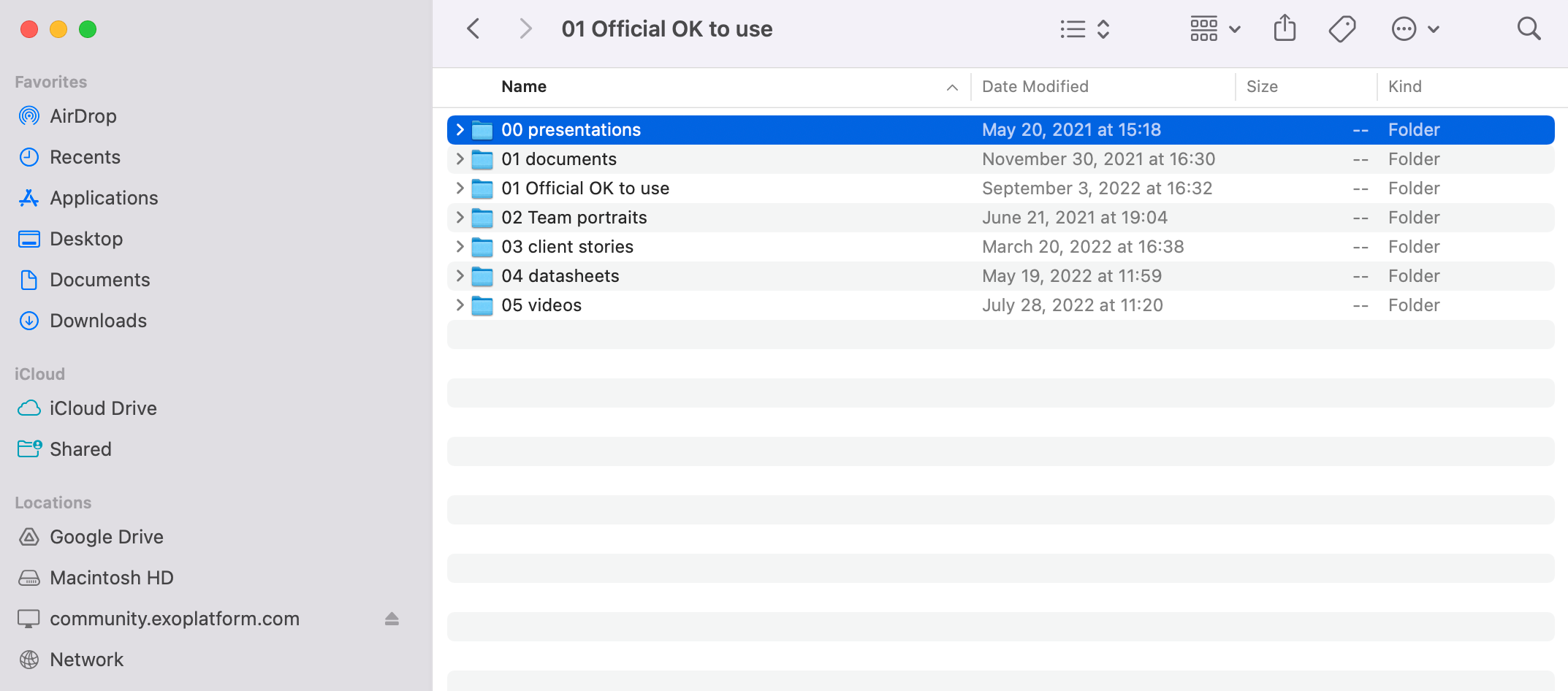
La notion de catégories introduite pour les espaces dans la version 7.0 a été appliquée aux documents. Vous pouvez désormais classer vos documents dans une ou plusieurs catégories.
La plateforme propose deux composants d’affichage des documents :
Les deux composants offrent désormais la possibilité de filtrer les documents par catégorie. Le composant de gestion des documents offre également la possibilité de parcourir par catégorie, et affiche dans ce cas une arborescence des catégories en haut de l’application.
eXo Platform 7.1 est livrée avec OnlyOffice 9.1, qui apporte des améliorations majeures :
Nous avons modifié la manière dont les résultats de recherche sont présentés afin d’améliorer l’expérience utilisateur.
Les documents sont désormais affichés sous forme de texte court, le type de document étant identifié par une icône. Le même principe s’applique aux autres contenus écrits tels que les articles d’actualité.
À l’inverse, les personnes et les espaces sont affichés sous forme de cartes.
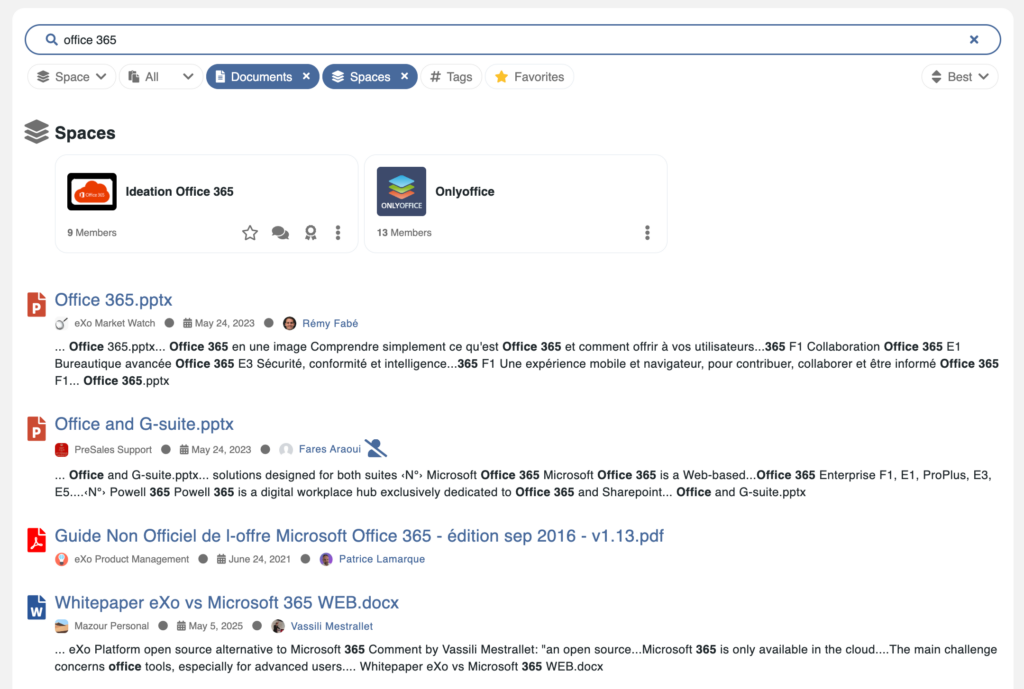
Vous pouvez désormais lancer votre recherche dans un ou plusieurs espaces afin d’améliorer la qualité des résultats.
Si la recherche unifiée est lancée à partir d’un espace, le filtre est défini par défaut sur cet espace.
Vous pouvez trier les résultats par date de dernière modification.
Désormais, vous pouvez épingler n’importe quelle application à votre barre d’outils afin de personnaliser votre interface :
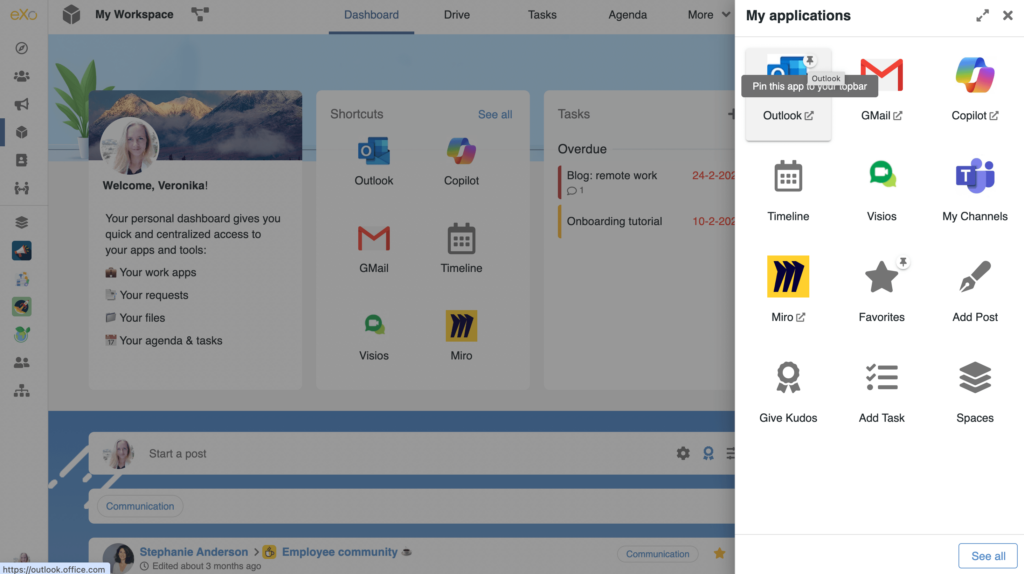
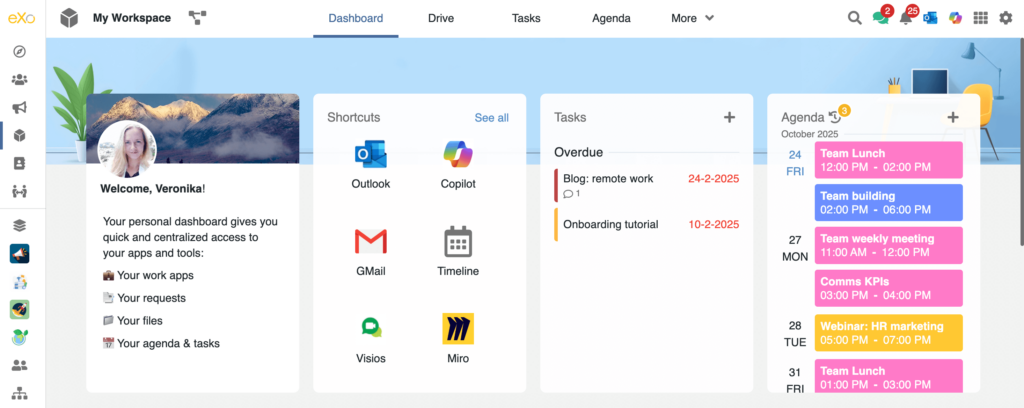
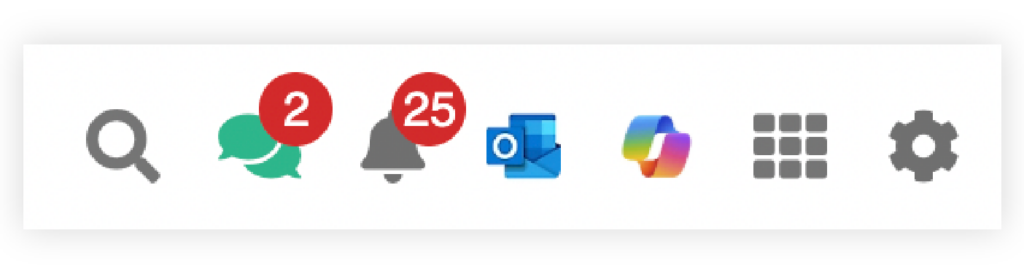
Si un connecteur a été créé, le bouton affichera une fenêtre d’informations et d’actions de premier niveau.
Si aucun connecteur particulier n’existe, le bouton ouvrira l’application dans un onglet séparé (sans authentification si un SSO a été configuré).
Vous pouvez ainsi avoir un accès direct à vos applications les plus utilisées,et accéder à d’autres via le lanceur d’applications. Le reste est disponible dans votre centre d’applications.
Ce principe s’applique aussi bien aux applications internes qu’aux connecteurs tiers. Par exemple, vous pouvez désormais épingler votre application de calendrier pour voir vos événements à venir :
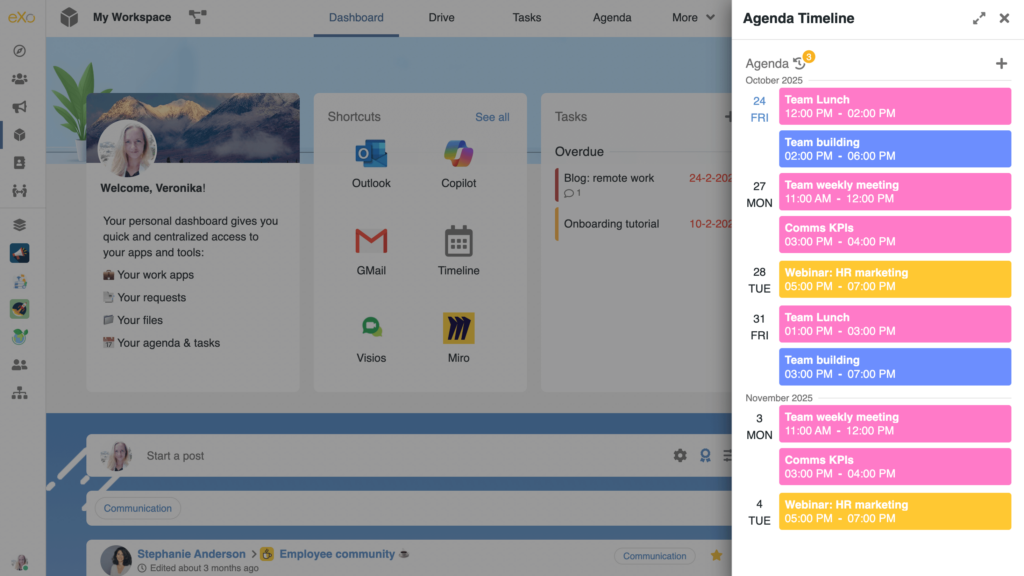
Votre lanceur personnel intègre désormais une section « Récents », au-dessus de vos applications favorites, qui liste les dernières applications que vous avez utilisées.
Si vous agrandissez la fenêtre, toutes les applications disponibles s’affichent en plein écran. Comme avant, vous pouvez ajouter une étoile à vos applications favorites. Elles s’afficheront alors dans le lanceur pour un accès plus rapide.
Vous pouvez également épingler ou désépingler des applications du lanceur (en mode plein écran ou en fenêtre réduite).
Il est désormais possible d’organiser les applications par catégorie, afin d’aider les utilisateurs à naviguer dans leur centre d’applications.
Les utilisateurs peuvent alors explorer leur centre par catégorie pour trouver l’application souhaitée.
Le panneau d’administration a été repensé et plusieurs nouvelles options ont été ajoutées. Entre autres, l’administrateur peut choisir si l’application s’ouvre dans un nouvel onglet, si elle est disponible sur mobile, appliquer des catégories, etc.
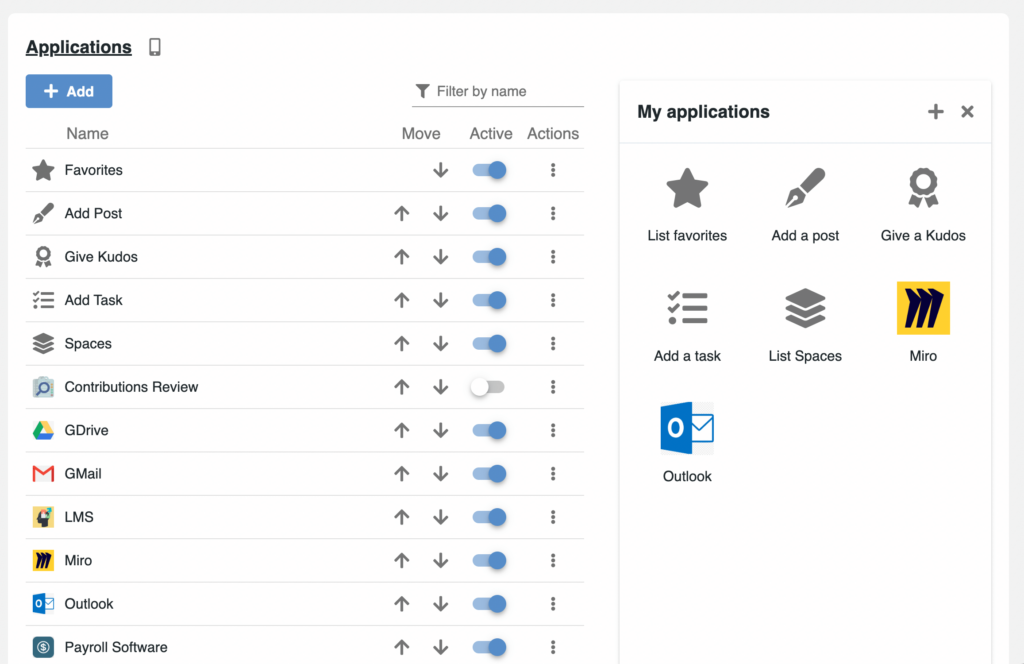
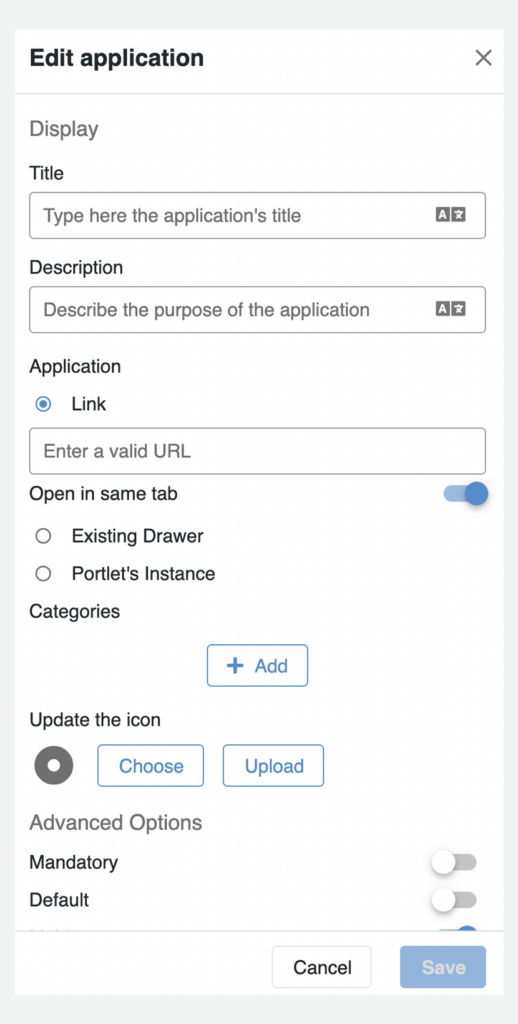
Nous avons créé plusieurs gadgets pour les actions les plus courantes, telles que la création d’une tâche. Ce gadget lancera la création d’une tâche à partir de n’importe quelle page et vous permettra de gagner du temps.
Les gadgets sont disponibles dans le centre d’applications et peuvent être épinglés à votre barre d’outils.
Il est possible et facile de créer de nouveaux gadgets grâce à l’ éditeur de code intégré et de les afficher pour les utilisateurs via le gestionnaire d’applications (voir blog eXo 7.0).
Il est désormais possible de créer un raccourci clavier pour lancer une application. Les raccourcis peuvent être configurés par l’administrateur dans le panneau d’administration.
Vous pouvez voir tous les raccourcis clavier disponibles en allant dans vos paramètres utilisateur :
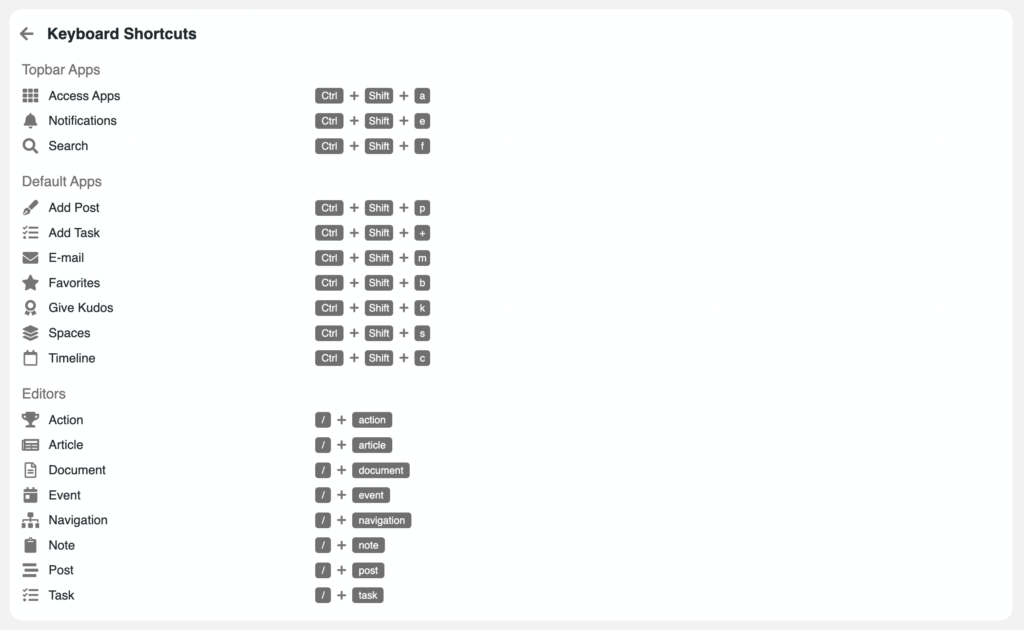
Il est désormais possible de référencer rapidement n’importe quel objet dans un message ou un article.
Tous les éditeurs de texte incluent une option d’insertion, mais il est également possible d’utiliser le raccourci « / ». Il suffit d’appuyer sur la touche « / » et de choisir ce que vous souhaitez insérer.
Vous pouvez désormais afficher vos favoris en plein écran, en cliquant sur la fenêtre des favoris. Les objets sont classés par type, afin de faciliter leur accès.
De plus, chaque élément affiche désormais son auteur, sa date de création et son espace d’origine.
Depuis le coin supérieur, il est facile de voir quels documents sont disponibles en mode hors ligne.
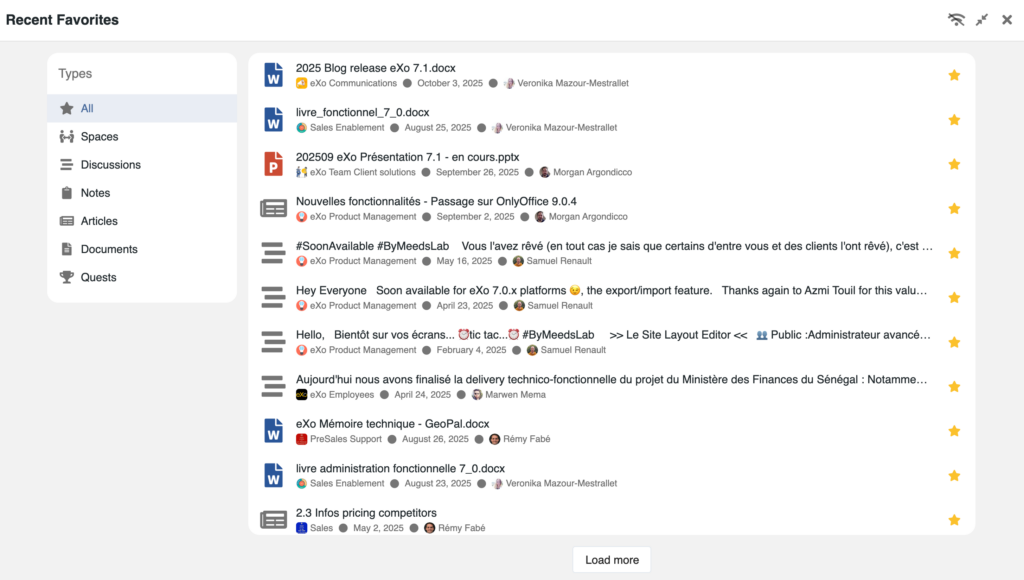
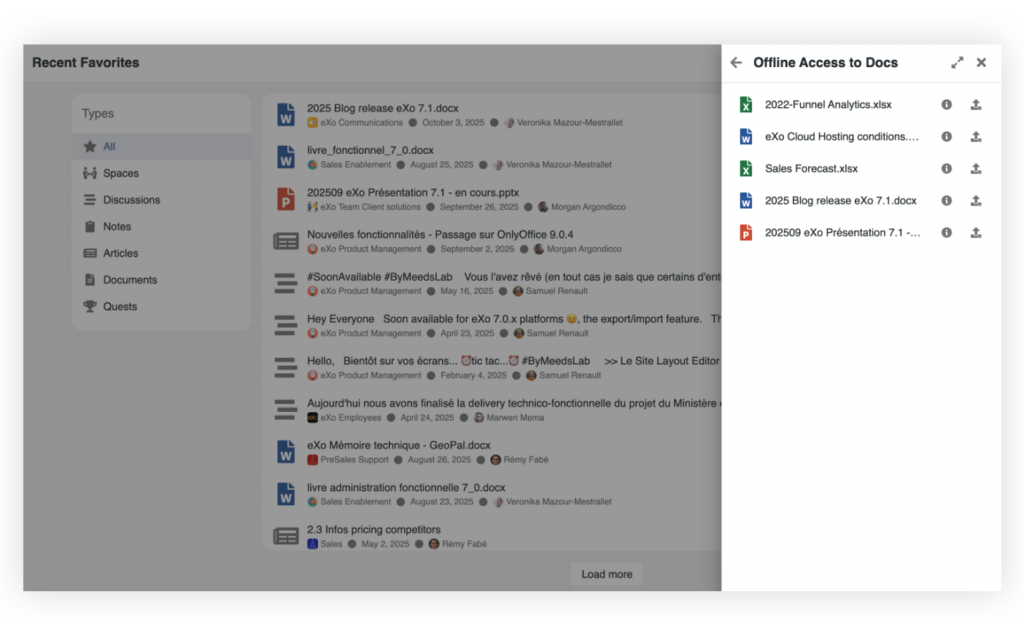
Les favoris sont désormais classés par date de dernier accès plutôt que par date de création.
Bien sûr, l’application peut être épinglée ou désépinglée de la barre supérieure.
Enfin, la notion de favori a été introduite dans le composant « Liste de documents ». Il est ainsi facile d’ajouter un gadget de documents favoris dans les tableaux de bord des utilisateurs, etc.
Dans la dernière version d’eXo, nous avions ajouté notre nouveau chat, basé sur le protocole Matrix, et une nouvelle expérience/interface utilisateur inspirée des applications de chat mobiles.
Dans eXo 7.1, le chat a été amélioré grâce à de nombreuses nouvelles fonctionnalités et capacités.
Un indicateur de consultation s’affiche sous un message du chat pour indiquer qui a lu le message. En cliquant sur cet indicateur, vous accédez, dans une fenêtre dédiée, à la liste de tous les utilisateurs ayant vu le message.
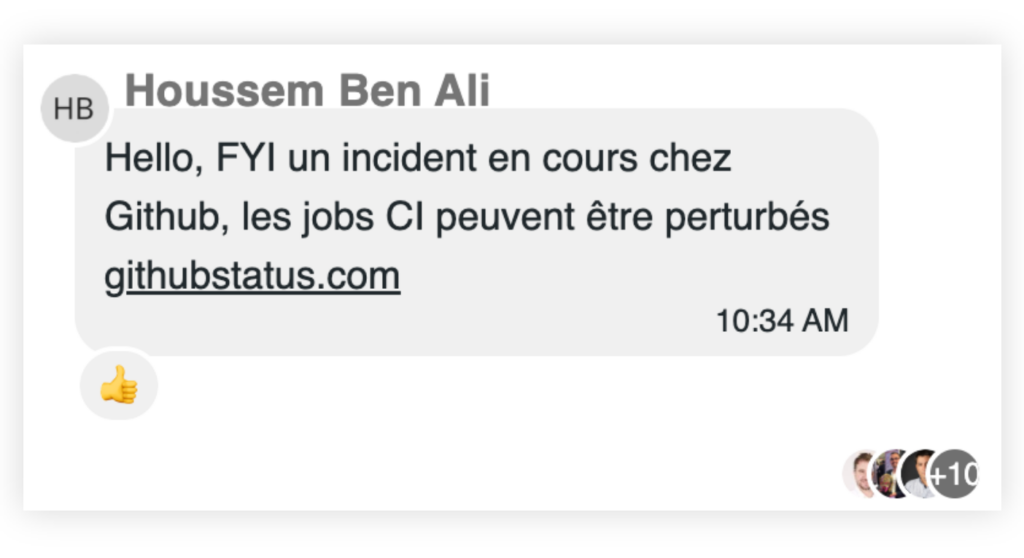
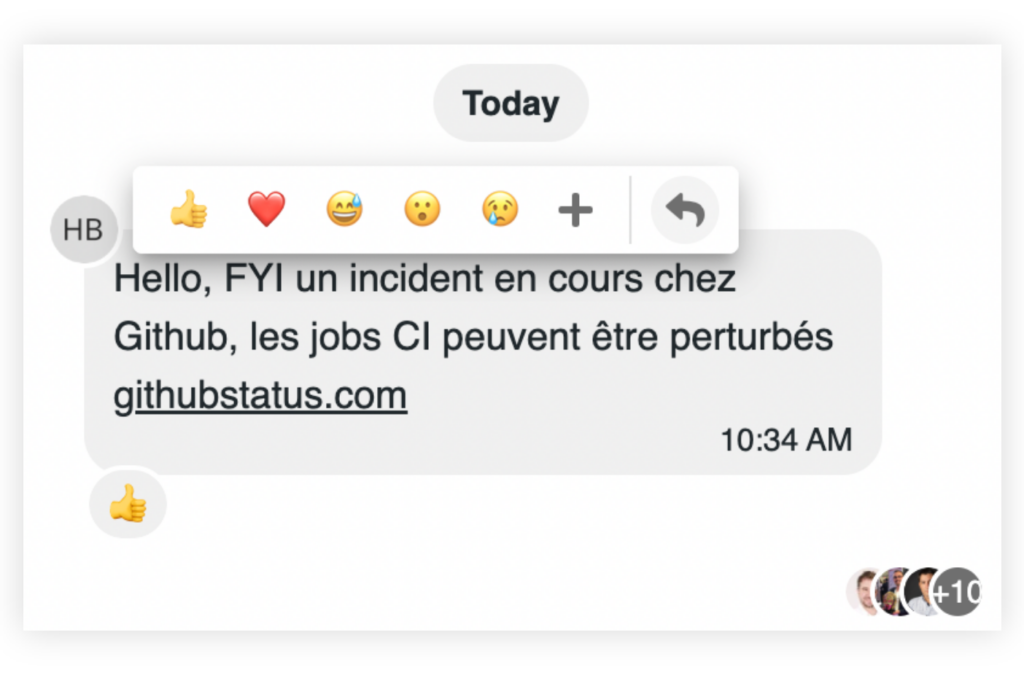
🔥Interagir : il est désormais possible de réagir à un message avec un emoji ou de répondre à un message. Dans ce dernier cas, le message initial sera affiché dans une bulle, avec la réponse.
Il est désormais possible d’envoyer un message vocal et d’écouter des messages vocaux. Lorsque plusieurs messages sont envoyés à la suite, dans un court laps de temps, ils sont écoutés en une seule fois.
Nous avons créé un nouveau canal de notifications pour les notifications push des chats et pour les mentions. Vous pouvez également choisir d’activer la notification sonore au niveau du navigateur afin d’être alerté à chaque nouveau message dans le chat.
Statut : vous pouvez désormais configurer votre statut dans votre menu. Lorsque vous êtes en mode « ne pas déranger » ou « invisible », vos notifications de chat sont suspendues.
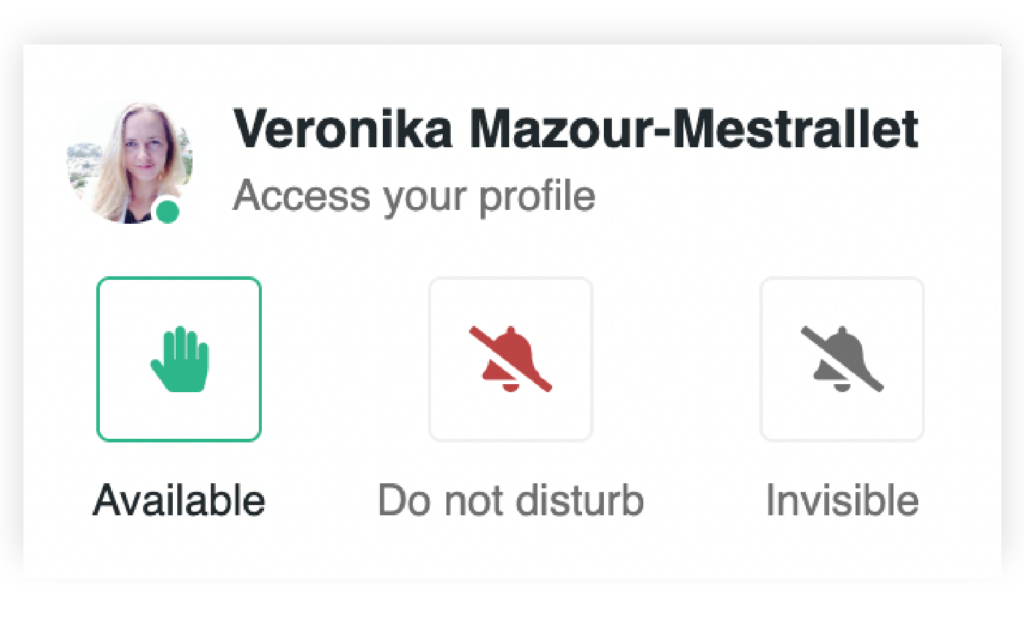
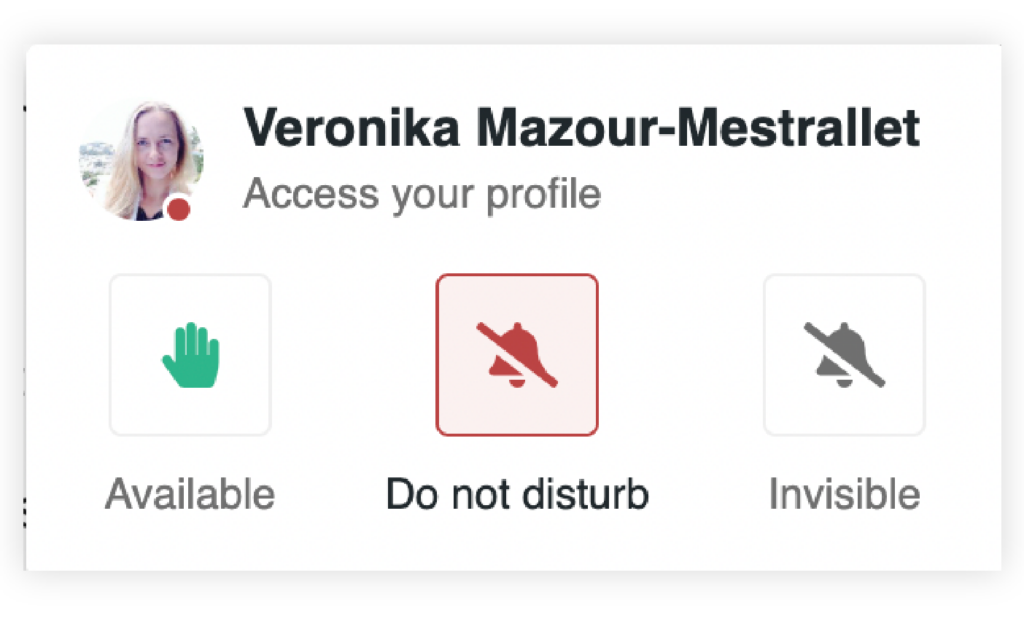
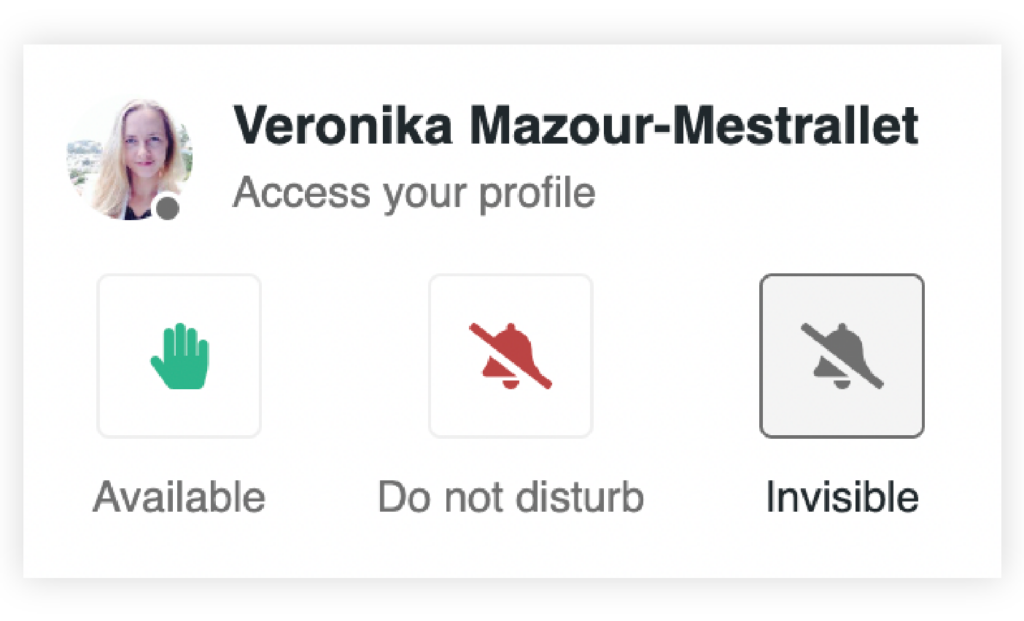
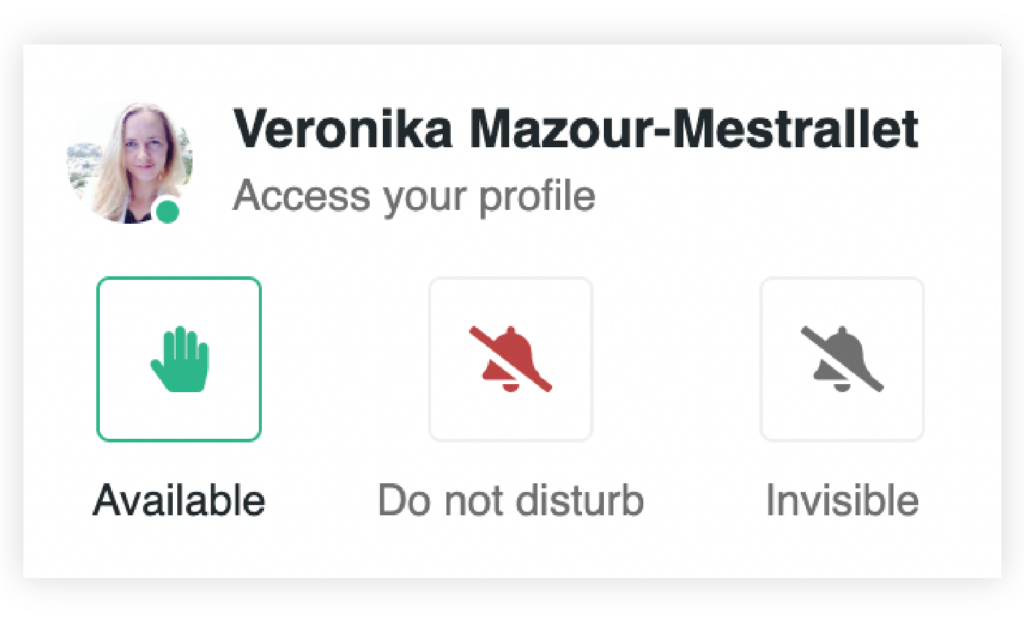
Vous pouvez également désactiver les notifications d’une discussion en particulier pour ne plus recevoir de notifications provenant de cette salle.
Indicateur de rédaction : un indicateur permet désormais de savoir lorsqu’une personne est en train d’écrire un message.
Section des nouveaux messages : vos messages non lus s’affichent sous une ligne qui les sépare des anciens messages.
Indicateur de messages non lus : lorsqu’il y a beaucoup de messages non lus, une flèche s’affiche pour vous permettre d’accéder directement au début de la section des nouveaux messages. Vous pouvez également la fermer sans la lire.
Dernier message : lorsque vous faites défiler les messages vers le haut, un bouton vous permet de revenir au message le plus récent.
Vous pouvez utiliser le chat en mode fenêtre ou en plein écran :
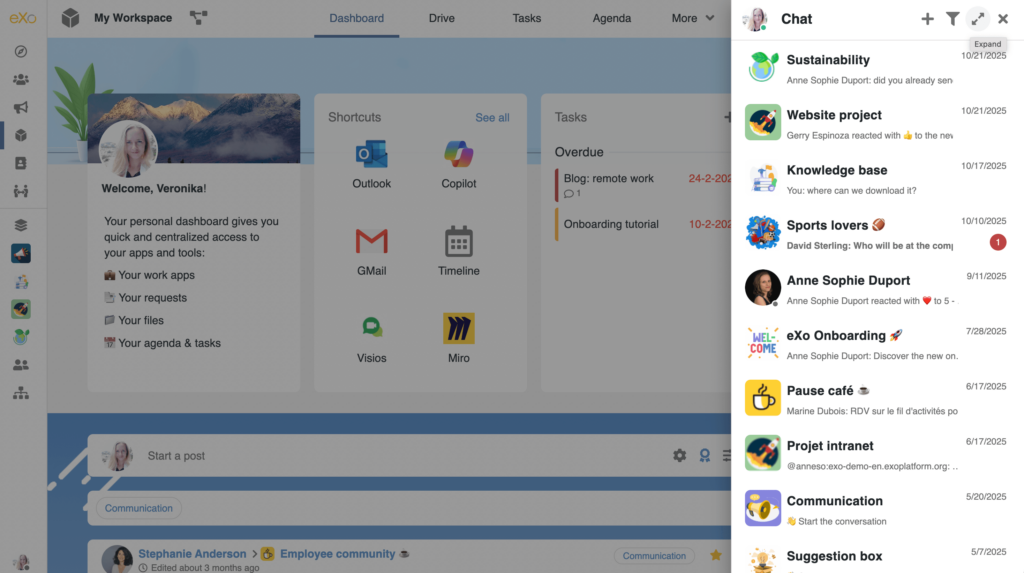
Il est désormais possible d’appliquer des catégories aux publications du fil d’activités et d’ajouter une fonctionnalité « parcourir par catégorie » à un fil.
Vous pouvez ainsi créer des forums thématiques ou aider les utilisateurs à trouver les informations qui les intéressent.
Les campagnes d’engagement sont désormais gérées au niveau de l’espace, directement par le gestionnaire de l’espace.
Lors de la création d’une nouvelle campagne, il est possible de définir un espace, une audience et de lister les gestionnaires.
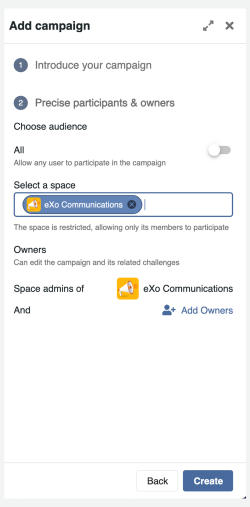
Ainsi, tout gestionnaire d’espace peut créer et animer sa campagne puis engager sa communauté. Il est également possible de déléguer la gestion de la campagne à un membre de l’espace.
De manière générale, l’engagement peut désormais être piloté de manière décentralisée.
De nouveaux gadgets, remplaçant les précédents, sont disponibles pour gérer et promouvoir vos quêtes et vos campagnes.
En particulier, plusieurs options d’affichage sont proposées pour définir les quêtes à afficher en priorité.
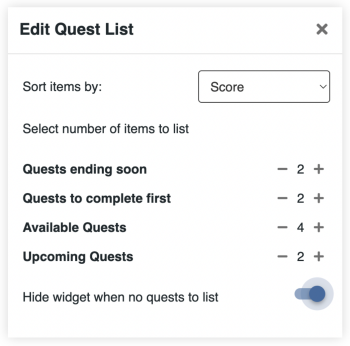
N.B. Veuillez noter que nous avons modifié le vocabulaire utilisé afin de nous aligner sur les usages du secteur. Les programmes d’engagement sont désormais des campagnes d’engagement et les actions, des quêtes.
Les utilisateurs peuvent voir toutes les autres quêtes dans une fenêtre, qui peut s’étendre en plein écran. À partir de cet écran, ils peuvent parcourir et filtrer toutes les quêtes, par campagne et selon d’autres critères.
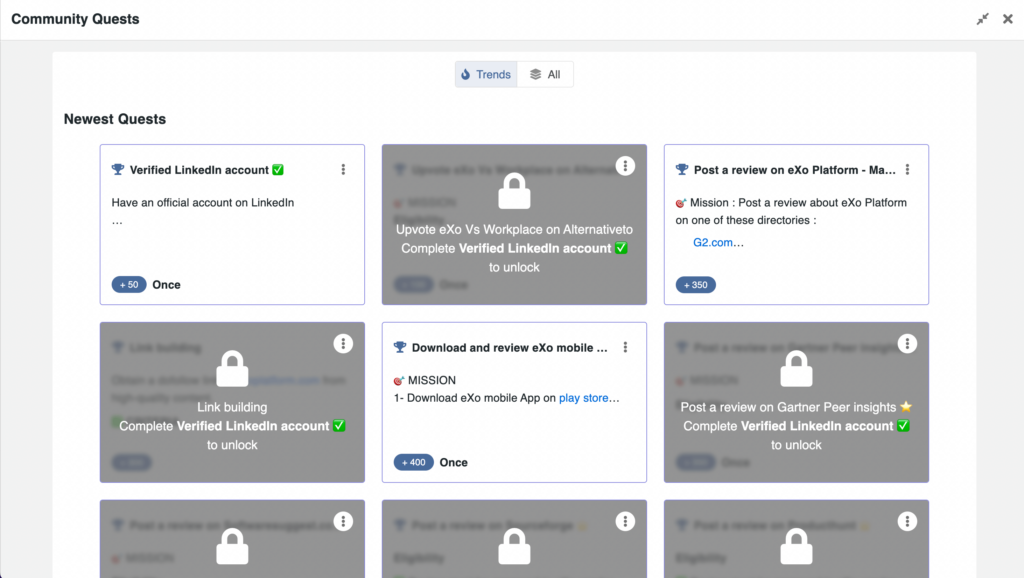
eXo Platform 7.1 intègre les composants suivants :
Les capacités d’administration pour la gestion des utilisateurs a été revue :
Il est désormais possible de personnaliser entièrement toutes les pages de connexion et d’inscription. Les options d’édition sont disponibles via le centre d’administration.
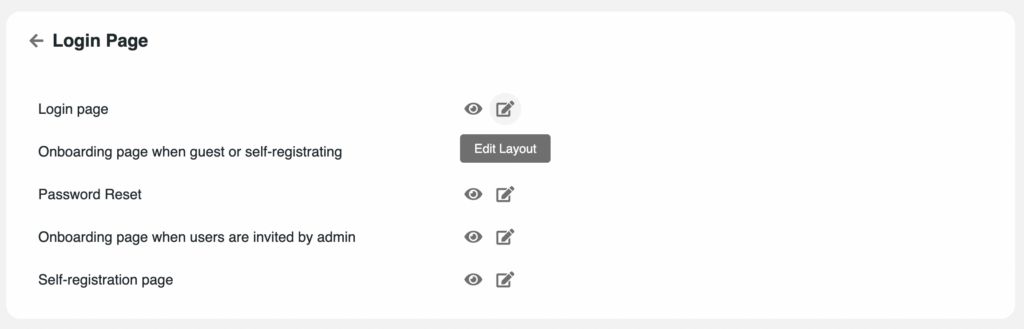
Tous les composants disponibles pour les pages publiques peuvent être utilisés pour personnaliser la mise en page. De plus, les éléments préexistants ont été recodés en tant que portlets afin de garantir la mise à jour des pages actuelles.
En particulier, un nouveau portlet de connexion permet de gérer toutes vos options de connexion.
De la même manière, un portlet distinct permet de gérer l’inscription de nouveaux utilisateurs si nécessaire.
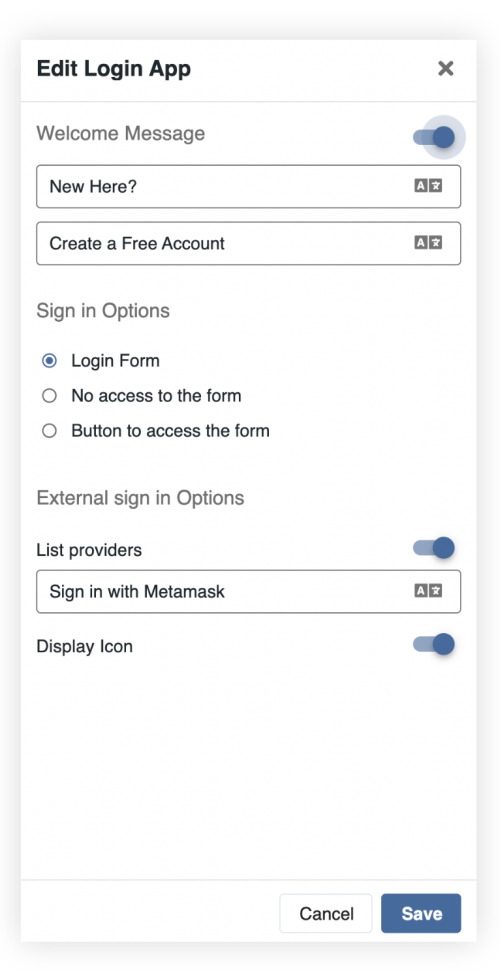
eXo Platform EE 7.1 est immédiatement disponible pour tous les clients et partenaires. Pour les clients professionnels, votre consultant vous contactera prochainement afin de planifier votre mise à niveau lorsque cela sera nécessaire.
Le package Community Edition (eXo Platform CE 7.1) est disponible simultanément et peut être téléchargé ici. Comme d’habitude, vous trouverez les principales différences entre les versions CE et EE ici : https://www.exoplatform.com/open-source/
Vous pouvez tester la version 7.1 sur la plateforme publique d’essai :
Restez connectés pour en savoir plus !
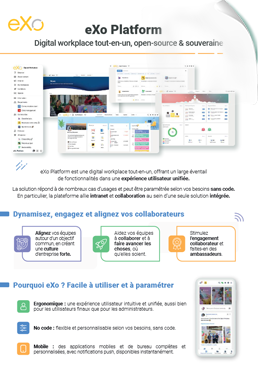
eXo Platform : Digital Workplace
open-source & souveraine
Téléchargez gratuitement la fiche produit eXo Platform
et découvrez toutes les fonctionnalités et bénéfices
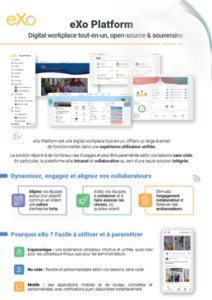

Téléchargez gratuitement la fiche produit eXo Platform
et découvrez toutes les fonctionnalités et bénéfices
( Your e-mail address will not be published)